电脑n卡控制面板打不开怎么办 n卡控制面板打不开解决方法
更新时间:2022-07-08 10:09:27作者:run
我们想要对电脑的n卡进行性能调整时,可以打开n卡的控制面板来进行设置,然而今天小编给大家带来电脑n卡控制面板打不开怎么办,有遇到这个问题的朋友,跟着小编一起来操作吧。
解决方法:
1.回到桌面,右键单击开始按钮,如下图所示
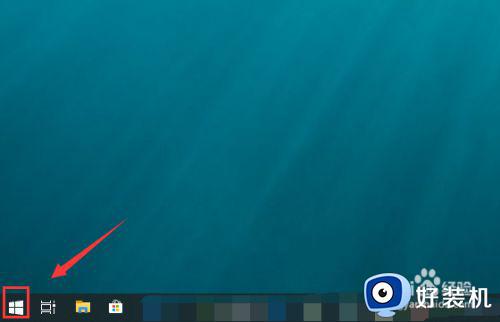
2.右键开始菜单点击运行,如下图所示
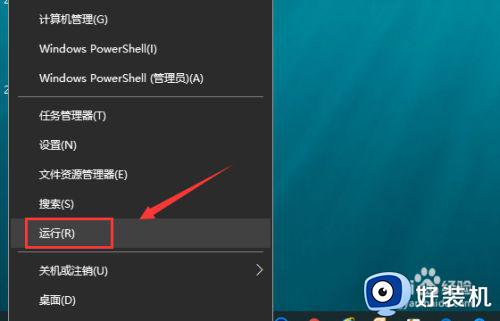
3.运行中输入services.msc回车或点击确定,如下图所示
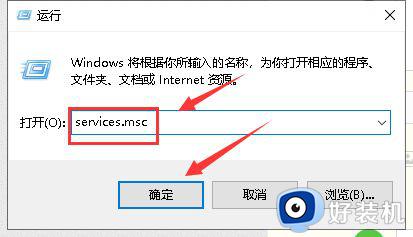
4.进入服务列表,找到NVDisplay.ContainerLocalSystem并双击,如下图所示
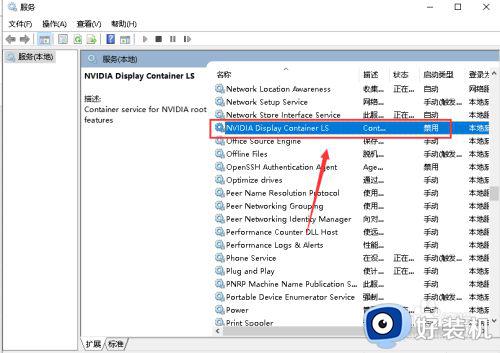
5.进入NVDisplay.ContainerLocalSystem,点击启动类型后面的选项箭头,如下图所示
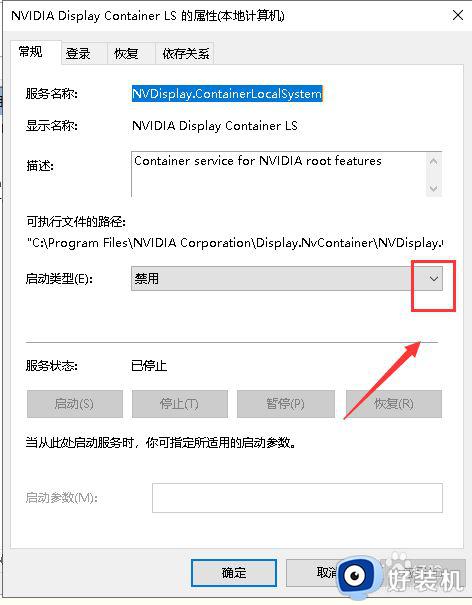
6.将启动类型修改为自动,点击应用,如下图所示
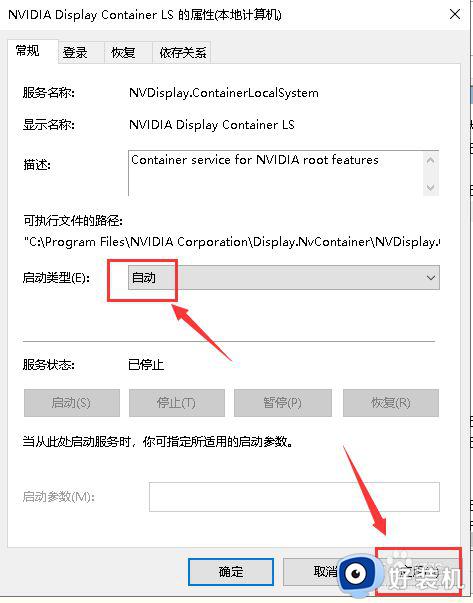
7.返回上一层,点击启动此服务,同理如果你的服务列表还有其它NVIDIA开头相关服务全部设为自动并开启服务,如下图所示
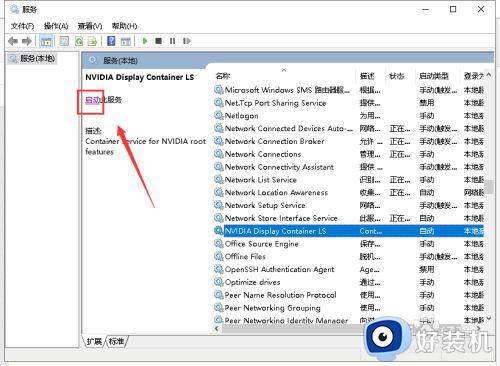
8.回到桌面,右键单击空白处,选择Nvidia控制面板,如下图所示
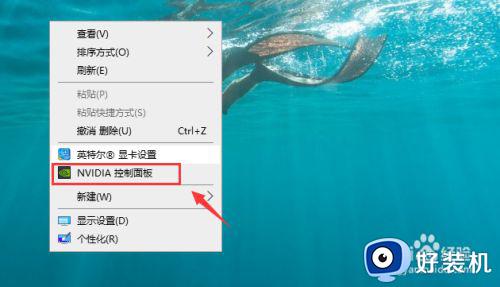
9.成功打开Nvidia控制面板,如下图所示
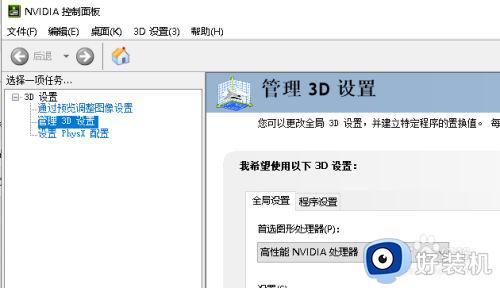
以上就是有关n卡控制面板打不开解决方法的全部内容,有出现这种现象的小伙伴不妨根据小编的方法来解决吧,希望能够对大家有所帮助。
电脑n卡控制面板打不开怎么办 n卡控制面板打不开解决方法相关教程
- nvidia控制面板在哪找 n卡控制面板在哪里打开
- 有n卡驱动但是没有n卡控制面板怎么办 电脑找不到n卡控制面板怎么恢复
- n卡图标有个感叹号怎么办 n卡控制面板有个感叹号解决方法
- NVIDIA显示设置不可用怎么办 n卡显示设置不可用未连接gpu如何解决
- 怎么打开nvidia控制面板 nvidia显卡控制面板打开方法
- n卡怎么设置性能最好 n卡怎么设置画质最好
- 为什么右键没有nvidia控制面板 桌面右键没有nvidia控制面板解决方法
- nvidia控制面板打开很慢怎么回事 打开nvidia控制面板很卡如何解决
- nvidia控制面板提示找不到应用程序怎么回事 nvidia控制面板显示找不到应用程序如何解决
- 显卡控制面板打不开怎么办 独显控制面板打不开解决方法
- 电脑无法播放mp4视频怎么办 电脑播放不了mp4格式视频如何解决
- 电脑文件如何彻底删除干净 电脑怎样彻底删除文件
- 电脑文件如何传到手机上面 怎么将电脑上的文件传到手机
- 电脑嗡嗡响声音很大怎么办 音箱电流声怎么消除嗡嗡声
- 电脑我的世界怎么下载?我的世界电脑版下载教程
- 电脑无法打开网页但是网络能用怎么回事 电脑有网但是打不开网页如何解决
电脑常见问题推荐
- 1 b660支持多少内存频率 b660主板支持内存频率多少
- 2 alt+tab不能直接切换怎么办 Alt+Tab不能正常切换窗口如何解决
- 3 vep格式用什么播放器 vep格式视频文件用什么软件打开
- 4 cad2022安装激活教程 cad2022如何安装并激活
- 5 电脑蓝屏无法正常启动怎么恢复?电脑蓝屏不能正常启动如何解决
- 6 nvidia geforce exerience出错怎么办 英伟达geforce experience错误代码如何解决
- 7 电脑为什么会自动安装一些垃圾软件 如何防止电脑自动安装流氓软件
- 8 creo3.0安装教程 creo3.0如何安装
- 9 cad左键选择不是矩形怎么办 CAD选择框不是矩形的解决方法
- 10 spooler服务自动关闭怎么办 Print Spooler服务总是自动停止如何处理
